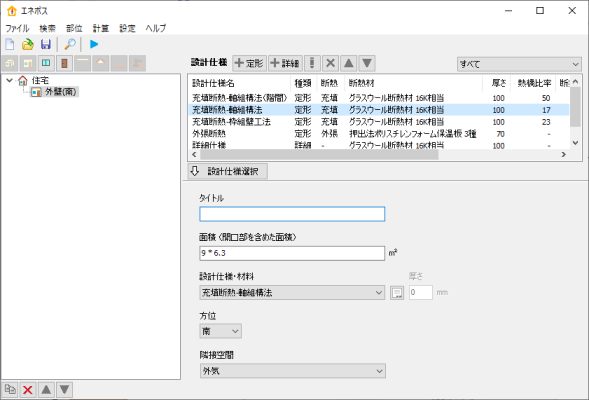
タイトル
タイトルは何を入力してもかまいません。
タイトルを入力しなくても計算は可能です。
たとえば「1階南面」など外壁を識別できるように入力すると、入力や計算のチェックをしやすくなります。
面積
外壁の面積を入力します。
面積を計算するための寸法の採り方などはこちらをご参照ください。
外壁の面積は開口部(窓・ドア)も含めた面積を入力してください。
外壁の実際の面積(開口部面積を引いた面積)は自動で計算されます。
面積を式で入力
面積は直接数値を入力することもできますし、計算式で入力することもできます。
たとえば式で入力する場合は「(6 + 3) * 2.4」のように入力することができます。
計算式で入力しますと、どのような式で面積を計算したかがわかりますし、電卓の押し違えや写し間違えなどを防ぐことができます。
また、図面変更があった場合、計算式内の寸法を変更するだけで済みますので便利です。
設計仕様・材料
設計仕様、または断熱材や材料を選択します。
新たに設計仕様を登録する場合は、「設計仕様の入力方法」をご参照ください。
設計仕様を登録しますと、断熱材だけでなく充填断熱時の柱などの木材熱橋を考慮したり、内装材と断熱材など層構成を考慮したりできます。
また、設計仕様使用すると、断熱材の種類や厚さの変更があっても設計仕様の設定を変更するだけで済みます。
ヒント
ここでは設計仕様だけでなく材料の選択も可能です。
充填断熱時の柱・梁などを考慮する場合、面積比率法という工法別の面積比率で計算する簡略計算法と、柱を一本ずつ設定する詳細計算法があります。
エネボスで詳細計算法で設定する場合は、断熱部と柱などの木部の部位を分けて追加し、「設計仕様・材料」で断熱材と柱をそれぞれ選択します。
また、外張断熱で柱や合板などを考慮する必要がない場合は、ここで直接断熱材を選択することができます。
厚さ
「設計仕様・材料」で選択した材料の厚さを設定します。
「設計仕様・材料」で設計仕様が選択されている場合は、すでに厚さが入力されていますので、ここで厚さを入力する必要はありません。
方位
方位を選択します。
8方位の中から選択してください。
隣接空間
部位に接している空間を選択します。
たとえば戸建て住宅の外壁の場合は、通常「外気」になります。
隣接空間の選択肢は「住宅」の「戸建形式」で選択された項目により変化します。
「戸建形式」で「その他」を選択した場合は、すべての選択肢が表示されます。